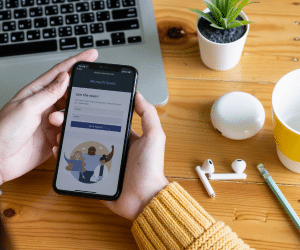Microsoft vervangt Chat-app voor gratis Teams-versie
In Windows 11 is een ingebouwde Chat-app beschikbaar. Deze app is toegevoegd aan je taakbalk in Windows 11. De functie heeft een eigen knop en opent zich zoals het startmenu, dus niet als een los venster. Gebruikers kunnen hiermee inloggen, contactpersonen toevoegen (niet alleen zakelijke contactpersonen, maar ook persoonlijke) en individueel en in groepen chatten. Als een gebruiker op de Chat-knop klikt, wordt de Microsoft Teams-desktopclient geopend in een compacte modus. Deze Chat-app is binnenkort verleden tijd. De Chat-app wordt vervangen voor een makkelijker, verwijderbare versie van Teams.
Microsoft Teams – gratis
Microsoft kondigt aan dat in de volgende testversie van Windows 11 Chat zal verdwijnen en vervangen zal worden door Microsoft Teams – Free. Een gratis versie van MS Teams. Het wordt ook makkelijker gemaakt om deze weer te verwijderen. De Chat-app kon je enkel verwijderen via instellingen. Waarom Microsoft dit doet, komt omdat de Chat-app niet viel te combineren met de professionele versie van MS Teams, waardoor iedereen twee keer nagenoeg dezelfde app naast elkaar gebruikten afhankelijk van het doel.
Aan de slag met Microsoft Teams (gratis)
Je kan eenvoudig aan de slag met de nieuwe (gratis) Teams-app. Het account dat je al eerder gebruikt om je aan te melden bij de verouderde Gratis versie van Microsoft Teams (klassieke versie)-app, kan worden gebruikt om je aan te melden bij de nieuwe (gratis) MS Teams app.
Windows 11
Microsoft Teams (gratis) wordt vooraf geïnstalleerd in Windows 11. Om aan de slag te gaan, open je het chatpictogram in de taakbalk van Windows 11 om jezelf vervolgens aan te melden met je Microsoft account. Via de optie zoeken, kan je ook Microsoft Teams ingeven om je vervolgens aan te melden.
Windows 10 & Mac OS
Download de nieuwste versie van Microsoft Teams op Windows 10 of MacOS en meld je aan met je Microsoft-account. Tik op je profielfoto om de nieuwe persoonlijke tenant (omgeving van Microsoft) weer te geven onder je accountnaam. Als je overschakelt naar de nieuwe tenant, schakel je automatisch over naar de nieuwe teams-app.
Android & IOS
Download de nieuwste versie van Microsoft Teams op Android of IOS en meld je aan met je Microsoft-account. Tik op je profielfoto in de linkerbovenhoek om een nieuwe tenant met je naam te zien naast je vorige gratis versie van Microsoft Teams. Selecteer deze om over te schakelen naar de nieuwe Microsoft Teams-app op mobiele apparaten.
Microsoft Teams gebruiken
Er zijn verschillende functies mogelijk in de nieuwe MS Teams-app. Zo wordt chatten anders, omdat de verouderde en nieuwe versie van Teams van elkaar gescheiden zijn. Je kan nu contact opnemen met iedereen, zelfs als ze niet in Teams zitten, zolang er een telefoonnummer of e-mailadres beschikbaar is. Je ziet in de nieuwe Teams-app geen teams en kanalen meer. In plaats daarvan zijn deze vervangen door een vereenvoudigen community waarmee mensen kunnen samenwerken aan discussielijnen. Het plannen van gebeurtenissen en het delen van bestanden zijn nog steeds hetzelfde. Bestanden die worden gedeeld naar een community worden opgeslagen in One Drive. Tot slot is het toevoegen en uitnodigen van mensen gemakkelijker. Zo kan je mensen rechtstreeks toevoegen met een telefoonnummer of e-mailadres, kan je QR-codes scannen en koppelingen delen om leden toe te voegen aan community’s.
Fastbyte helpt
Duizelt het je na het lezen van dit blog? Fastbyte maakt ICT behapbaar, zodat jij je kan concentreren op waar jij sterk in bent. Wij bieden verschillende oplossingen, waarbij wij jouw volledige IT beheer voor onze rekening kunnen nemen, een deel hiervan, of alleen enkele cybersecurity maatregelen kunnen instellen zodat jij veilig kan werken. Wel zo fijn! Neem vooral eens vrijblijvend contact met ons op om te zien wat we voor jou kunnen doen.
LEES OOK:
Vond je dit interessant?
Schrijf je in voor onze Nieuwsbrief, mis niks en ontvang speciale aanbiedingen plus de belangrijkste ICT nieuws, tips & tricks!